Wolltest du schon einmal einen Bildhintergrund entfernen und die KI hat auch einen Gegenstand oder eine Person gelöscht, die du beibehalten wolltest? Oder hat die KI vielleicht einen Teil des Hintergrunds nicht entfernt, den du loshaben wolltest? Nun, mit diesen Problemen musst du dich jetzt nicht mehr herumschlagen.
Denn es gibt jetzt Magischer Pinsel, das brandneue Tool von remove.bg, mit dem du Objekte aus Bildern in Sekundenschnelle löschen oder beibehalten kannst.
Unglaublich, oder?
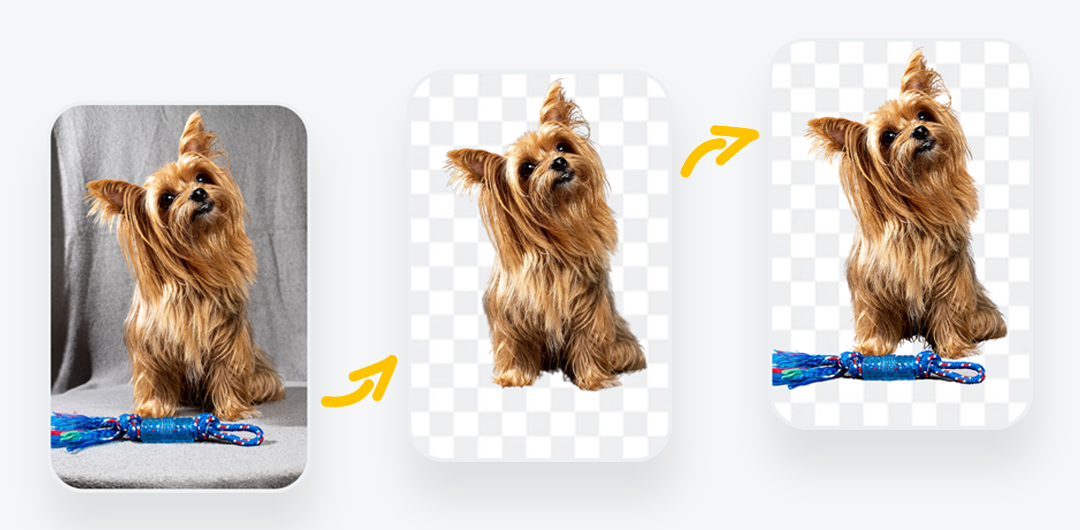
Was heißt das für dich?
Du kannst jetzt Folgendes tun:
Den Hintergrund eines Fotos fehlerfrei entfernen.
Teile eines Fotos löschen, die du nicht mehr benötigst.
Teile eines Fotos wiederherstellen, die du beibehalten möchtest.
Dazu musst du lediglich das Objekt, das du entfernen bzw. beibehalten möchtest, einkreisen.
Die KI erledigt den Rest!
Wie wird Magischer Pinsel verwendet?
Ruf einfach die Website von remove.bg auf und:
1. Lade ein Foto hoch oder nutze die Drag & Drop-Funktion.

2. Der Hintergrund wird automatisch entfernt.
3. Klicke auf Bearbeiten > Löschen/Wiederherstellen.
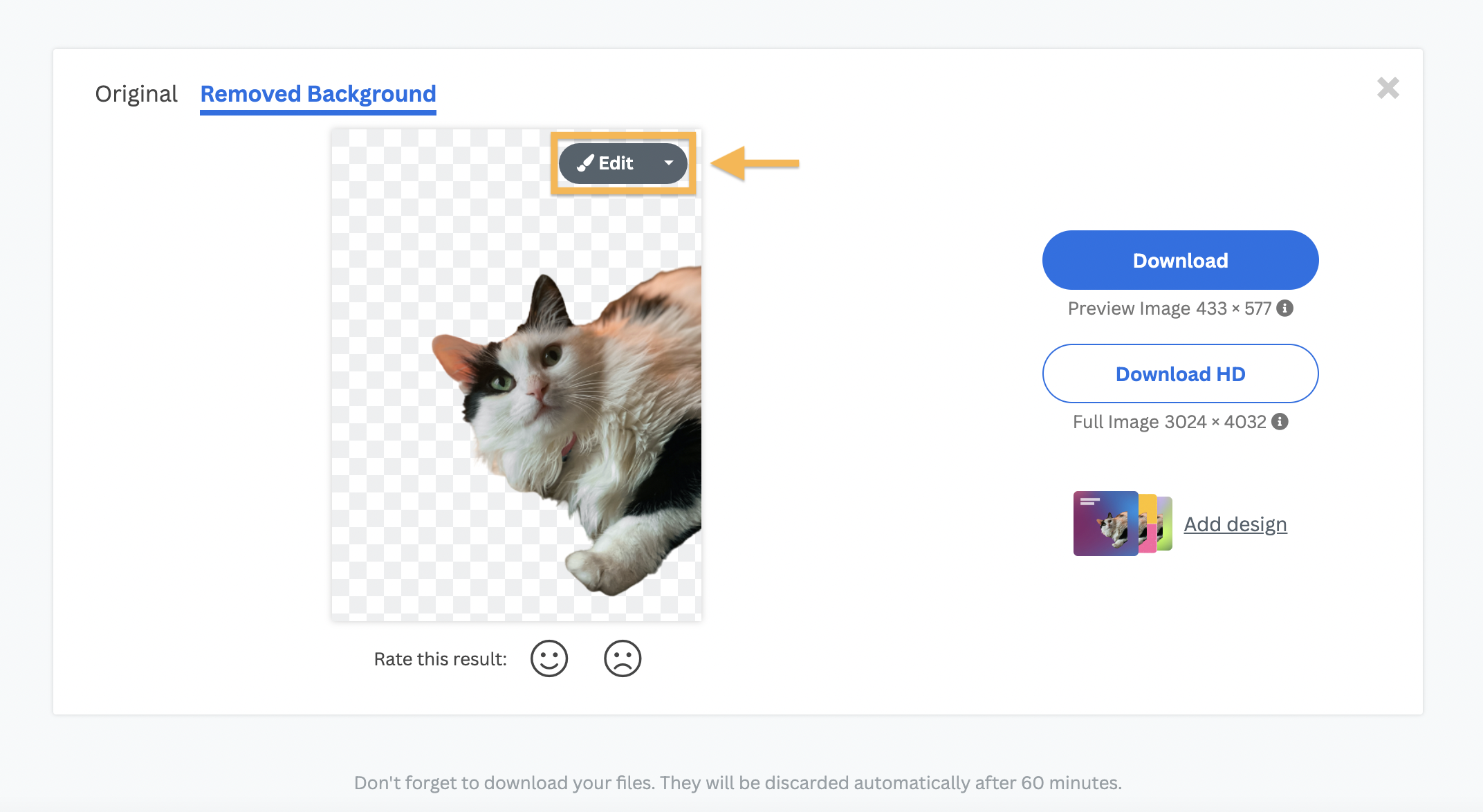
4. Bewege den Cursor über den Teil des Bildes, den du entfernen bzw. beibehalten möchtest.
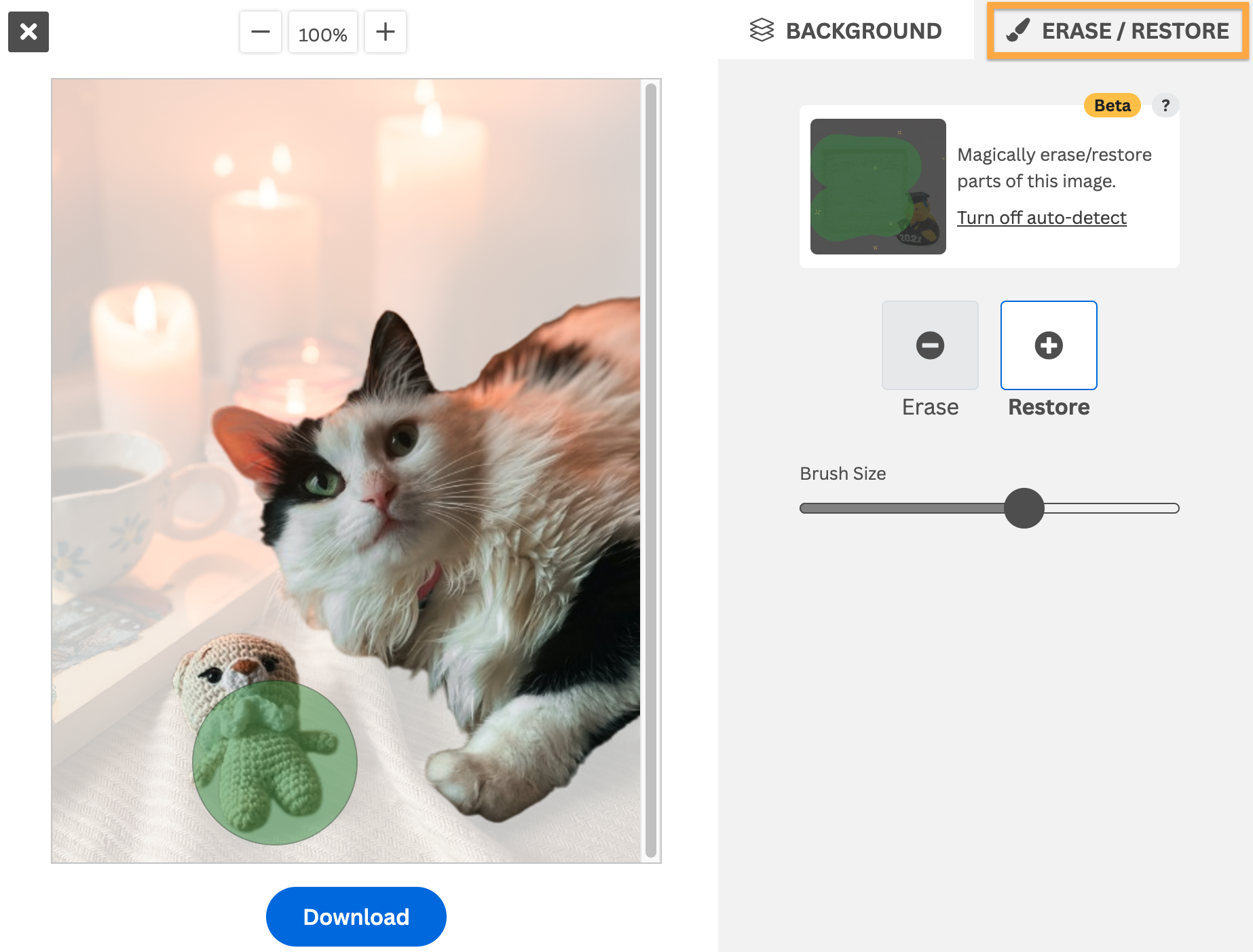
5. Die KI führt die gewünschte Aktion präzise durch.
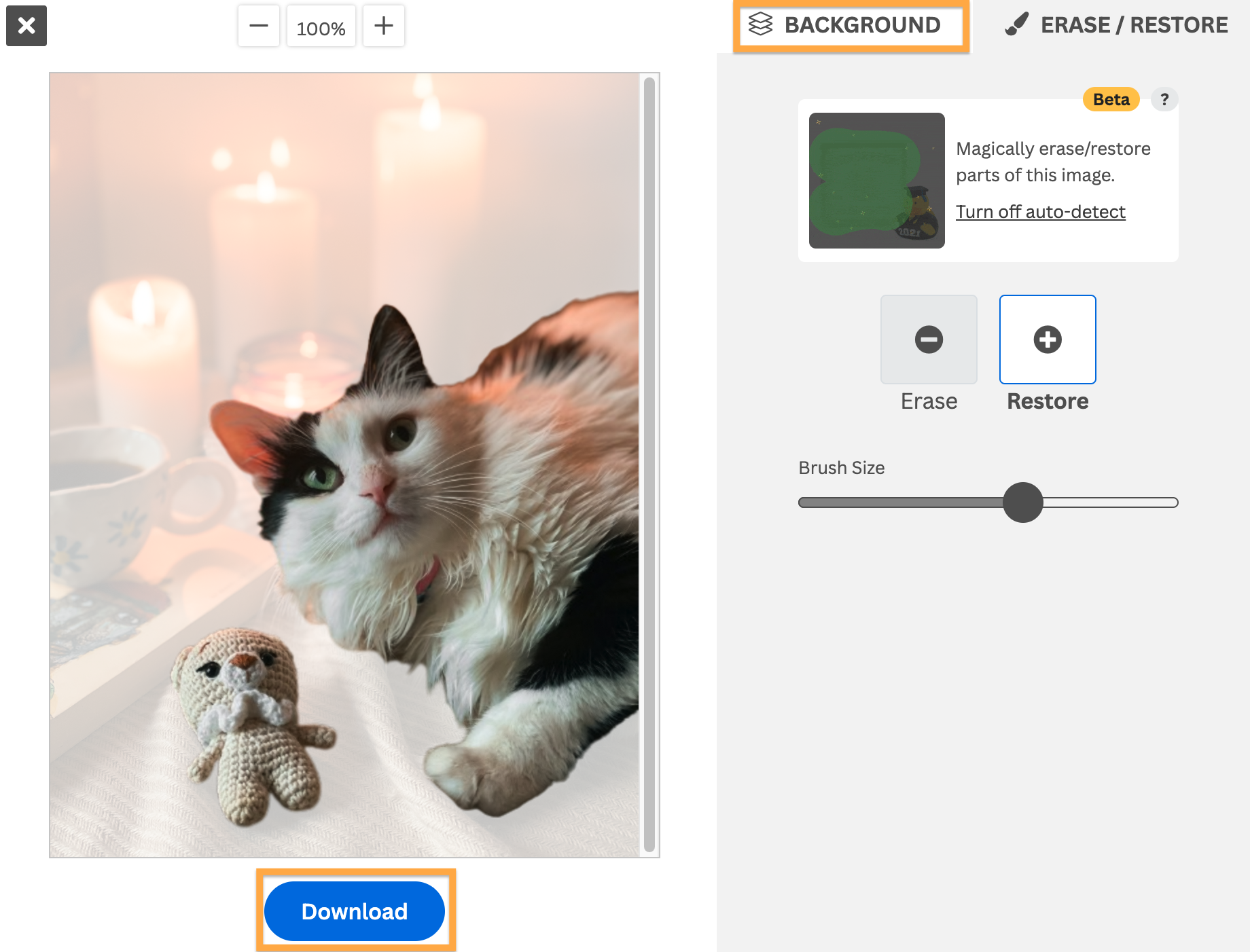
6. Das war's schon! Du kannst dein Bild jetzt mit einem transparenten Hintergrund herunterladen. Wenn du einen neuen Hintergrund für dein Bild auswählen möchtest, klicke auf Hintergrund und wähle einen Hintergrund aus unserer Bildbibliothek. Du kannst auch einen eigenen Hintergrund hochladen.

Nähere Informationen zur Verwendung von Magischer Pinsel findest du in unserem Hilfecenter.
Du möchtest es selbst ausprobieren und Teile eines Bildes wie von Zauberhand entfernen oder beibehalten?
Kommentare